Så här hittar du din Chrome-profilmapp på Windows, Mac och Linux

Din Chrome-profil lagrar dina webbläsarinställningar, bokmärken, tillägg, apps och sparade lösenord. Din profil lagras i en separat mapp på din dator, så om något går fel med Chrome sparas din information.
Om du någonsin stöter på problem med Chrome kan du försöka hitta en ny profil för att felsöka. Vissa tweaks kan också kräva att du manuellt hittar och redigerar din Chrome-profil, så det är praktiskt att veta var det är.
Platsen för Chromes standardprofilmapp skiljer sig åt beroende på din plattform. Platsen är:
- Windows 7, 8.1 och 10:
C: UsersAppData Local Google Chrome Användardata Standard - Mac OS X El Capitan:
Användare // Bibliotek / Applikationssupport / Google / Chrome / Standard - Linux:
/ home //. Config / google-chrome / default
Byt bara
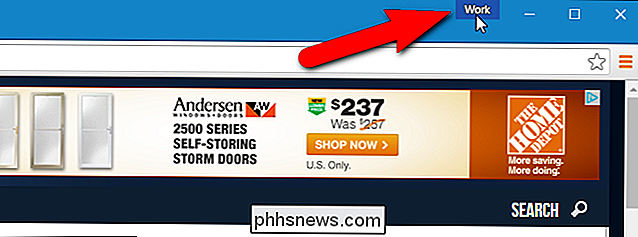
Om du behöver redigera en av dina andra profiler kan du helt enkelt utse dess mappnamn. Varje gång du byter profiler öppnas ett nytt Chrome-fönster med den profilen. I Chrome-fönstret som visar profilen på namnknappen som du vill hitta anger dukrom: // versioni adressfältet och trycker på Enter.
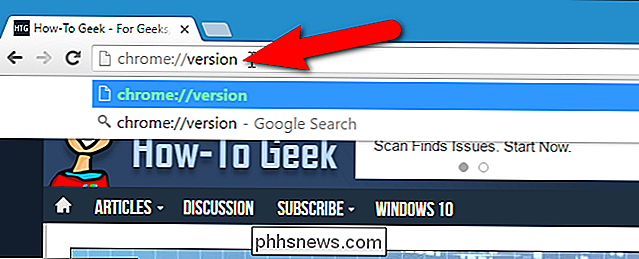
"Profilväg" visar platsen för aktuell profil. Till exempel är platsen för min "Work" -profil i Windows 10 faktisktC: Users Lori AppData Local Google Chrome Användardata Profil 3. Du kan välja sökvägen och kopiera den och klistra in den i File Explorer i Windows, Finder på OS X eller till en filhanterare som Nautilus i Linux för att komma åt den där mappen.
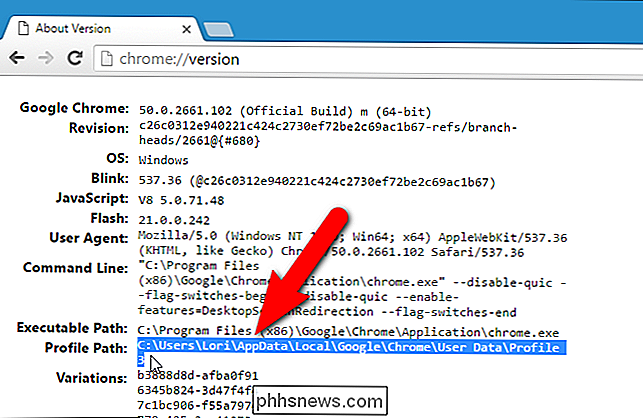
RELATED: Allt du behöver veta Om Google Chrome Profil Switcher
För att säkerhetskopiera din profil, kopiera mappen Standard profil och eventuella numrerade profilmappar i mappen UserData i Windows, Chrome-mappen på Mac OS X El Capitan eller mappen google-chrome i Linux till en extern hårddisk eller en molntjänst. Du kan helt återställa Google Chrome genom att radera (eller byta namn på eller flytta) dataen (Användardata, Chrome eller Google Chrome). Nästa gång du startar Chrome skapas en ny datafil med en ny standardprofil.
Om du verkligen vill få dina händer smutsiga kan du ställa in flera profiler med olika webbläsarinställningar, bokmärken, tillägg, appar, och sparade lösenord. Det här är användbart om du vill testa saker som tillägg eller felsöka problem i Chrome utan att förstöra din huvudprofil. Du kan även ha olika profiler för olika användare, eller olika situationer som "Work" och "Personal".

Det bästa sättet att byta till en ny e-postadress
Har du fortfarande en gammal prodigy.net eller aol.com e-postadress som du äntligen ger upp? Eller kanske har du använt en e-postadress för högskolor eller universitet i flera år och vill flytta till en permanent e-postadress innan du examinerar? Eller kanske när du loggade på Internet-tjänst slutade du använda en ISP-e-postadress som cox.net elle

Hitta din Windows-produktnyckel på det enkla sättet
Vill du installera om Windows på samma dator eller flytta din kopia av Windows från en äldre dator till en ny? Tja, beroende på vilken version av Windows du har installerat, kanske eller kanske inte du behöver produktnyckeln.Om du har Windows 7 eller tidigare aktiveras ditt system med en enda produktnyckel som lagras i Windows-registret. Med


